안녕하십니까, SRT 영수증 발급 방법 (모바일, PC) 대해서 공유드리려고 합니다.
요즘 비행기, KTX, SRT 등 교통 시설이 편리해져, 직장을 다니시거나 사업을 하시는 분들이 출장이나 외부 미팅을 하기 편리해졌습니다.
KTX 보다 정방향만 탑승이 가능한 SRT 를 선호하시는 분들이 많은데 이 SRT를 이용하시고 회사 경비 처리를 위해서 SRT 영수증 발급 방법 대해서 알려 드리도록 하겠습니다.
PC 와 모바일 모두 활용하여 알려 드리도록 하겠습니다.
SRT 영수증 발급 방법 – 모바일
먼저 모바일에서 SRT 영수증 발급받는 방법에 대해서 설명드리도록 하겠습니다.
제 개인적으로 모바일로 모든 승차권의 예약 정보를 확인할 수 있고, 결재도 모바일로 하면 편하기 때문에 저의 경우에는 회사 경비처리를 위해서 모바일로 영수증을 발급받습니다.
STEP 1 – 일단 SRT 어플을 실행을 하시면 왼쪽 부분에 선 3개로 이뤄진 “메뉴” 아이콘을 클릭을 해주시면 됩니다.
해당 메뉴를 클릭을 해주시면 SRT 어플에 대한 메뉴가 상세하게 나오는데 여기에서 “MY SRT”을 해주시면 됩니다.
STEP 2 – “MY SRT”를 클릭을 해주시면 하부 메뉴가 나오는데 여기에서 “승차권 구매이력” 항목을 클릭을 해주시면 됩니다.
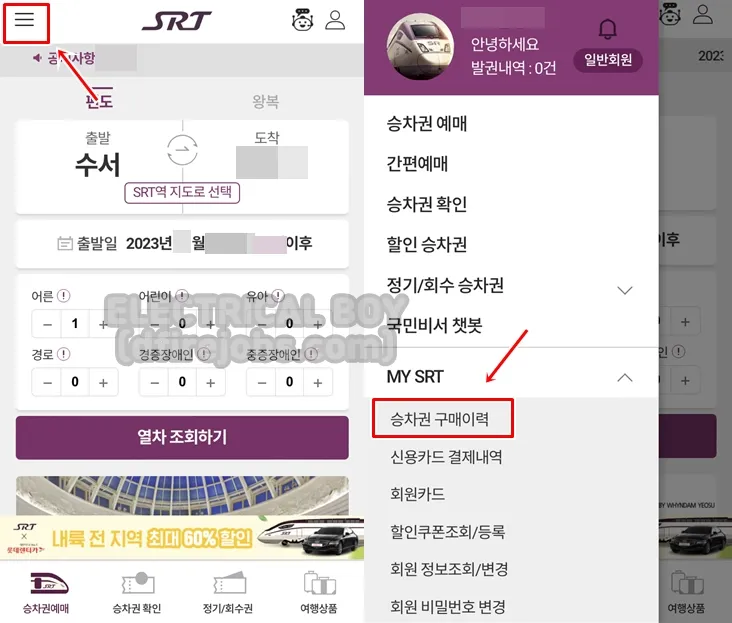
해당 항목을 클릭을 하면 승차권 구매 사항을 조회할 수 있는 기간이 나오는데 3개월까지 간격으로만 조회가 가능하기 때문에 출장을 간 기간을 감안하여 기간을 입력을 해주시면 됩니다.
STEP 3 – 이렇게 기간 입력 후 조회를 하면 구매한 SRT 승차권이 조회가 되는데 영수증 출력을 원하시는 승차권을 클릭을 해주시면 해당 승차권에 대한 영수증이 보이게 됩니다.
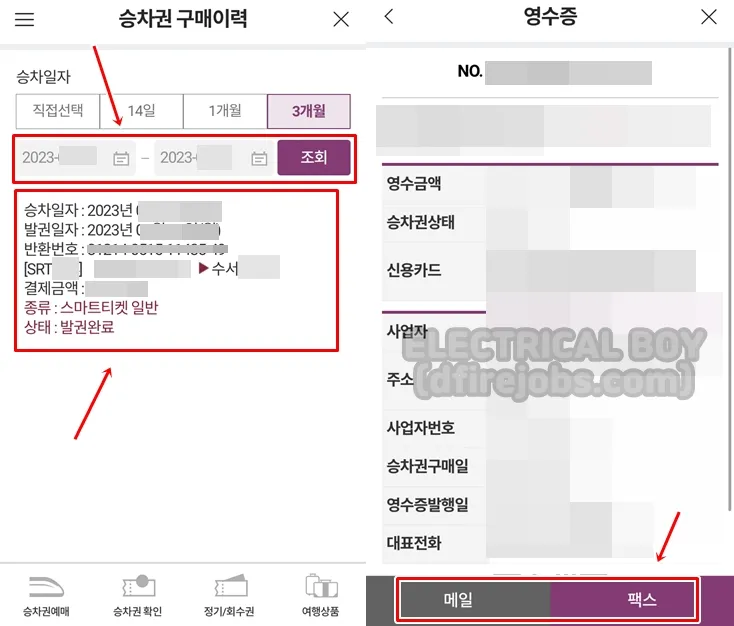
해당 영수증을 스크린숏을 찍어서 출력을 하시거나 아래 부분에 있는 메일이나 팩스를 통해서 전송이 가능하니 편하신 방법으로 발급받아 제출을 해주시면 됩니다.
SRT 영수증 발급 방법 – PC
이번에는 PC를 통해서 SRT 영수증 발급 방법에 대해서 설명드리도록 하겠습니다.
STEP 1 – 먼저 SRT 홈페이지를 접속을 해주셔야 합니다.
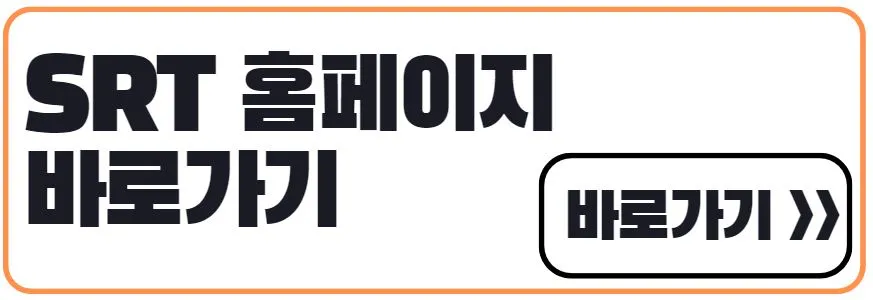
홈페이지 접속을 하셨다면 로그인을 해주셔야 합니다.
로그인 방법은 회원번호, 이메일 그리고 휴대번호 중 원하시는 방법으로 로그인을 해주시면 됩니다.
STEP 2 – 로그인을 하셨다면 상부 메뉴 중에 “승차권”이라는 항목을 클릭을 하시면 추가적으로 보이는 하부 메뉴에 “이용내역/영수증” 메뉴가 보이실 겁니다.
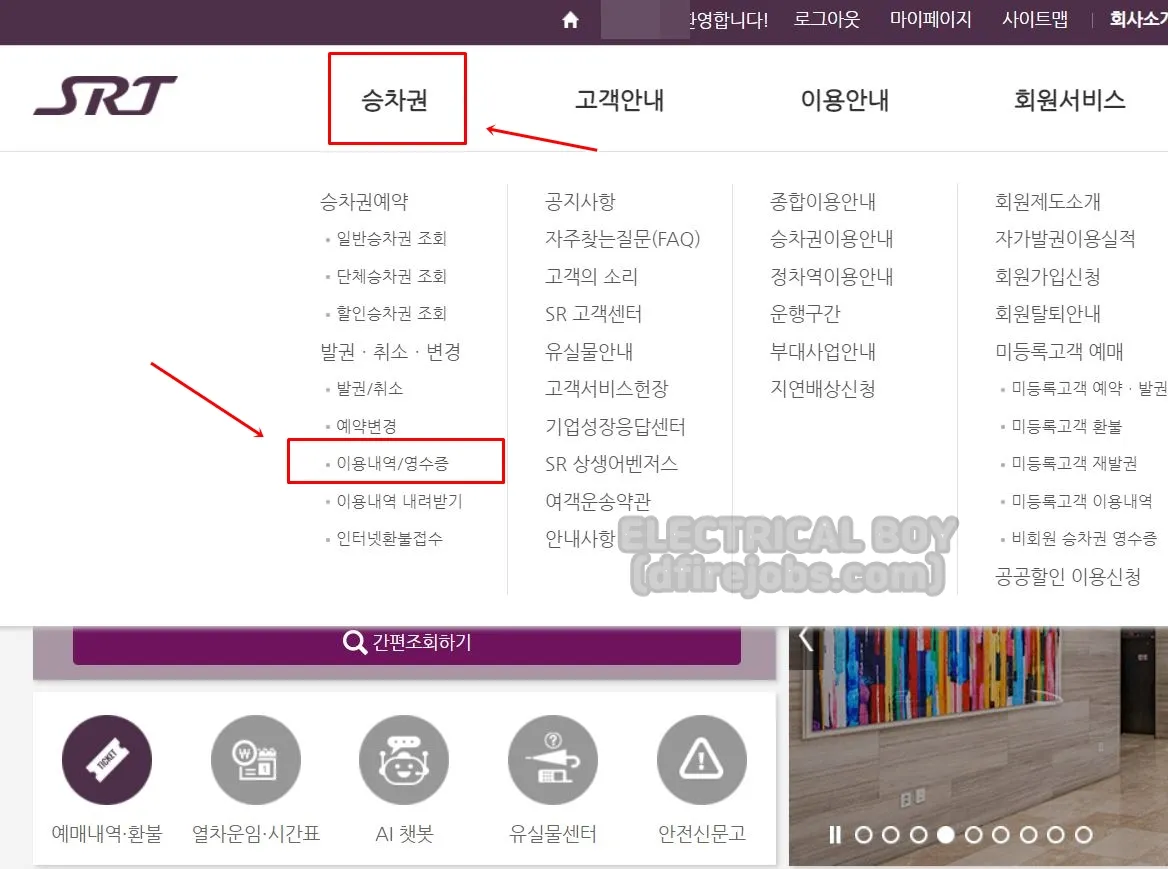
해당 메뉴를 클릭을 하시면 구매한 승차권을 조회하는 기간을 입력하는 항목이 보이실 겁니다.
이때 출장이나 해당 승차권을 구매한 시기를 감안해서 기간을 입력을 하시고 중간에 있는 “조회하기” 버튼을 누르시면 됩니다.
STEP 3 – “조회하기” 버튼을 누르시면 해당 기간에 구매한 SRT 승차권이 조회가 되고 영수증 출력을 원하는 승차권 왼쪽 항목에 선택하는 체크박스를 체크를 하시고 “영수증 인쇄”를 클릭을 해주시면 됩니다.
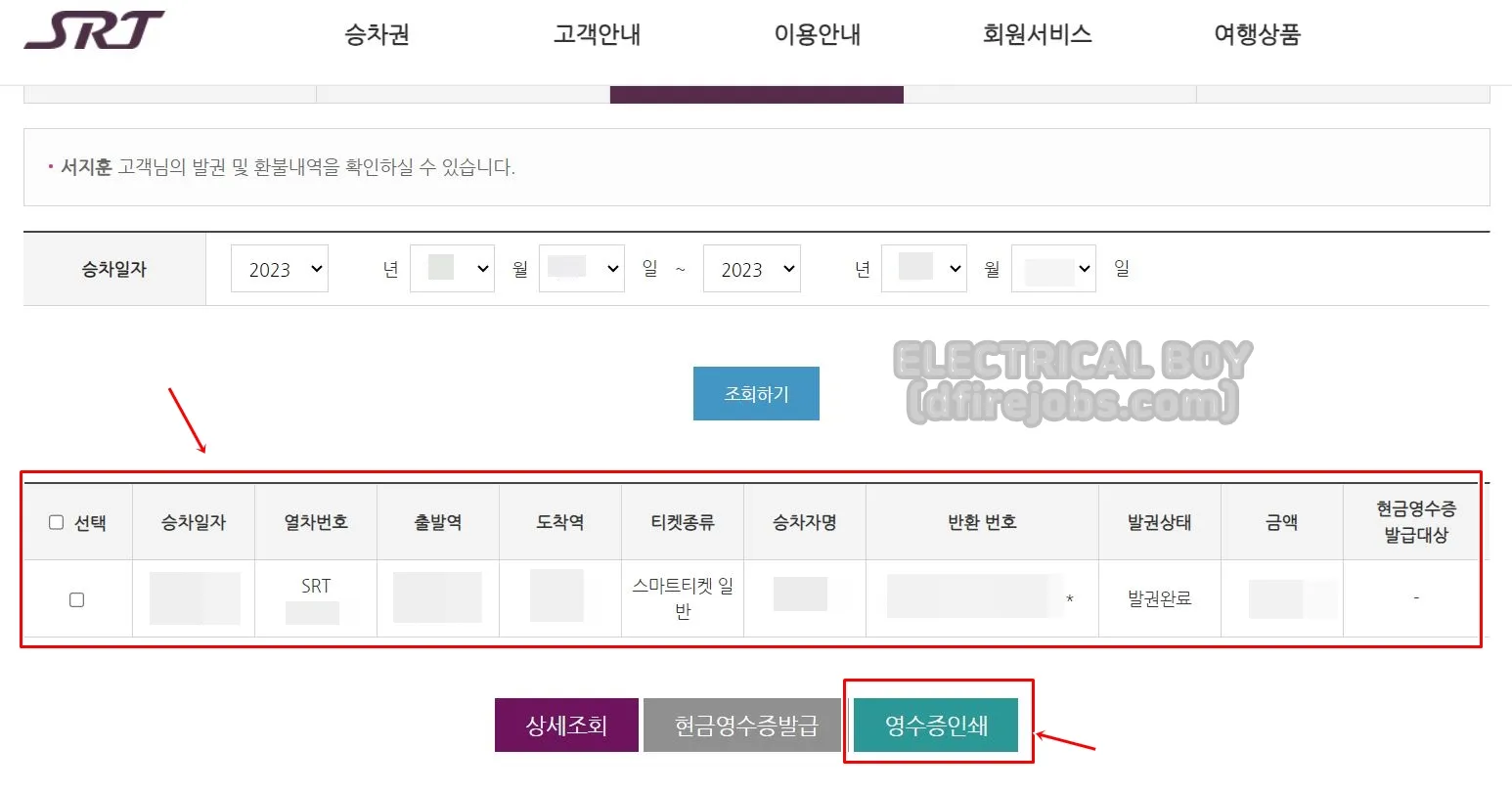
여기에서 팁을 드리자면 단발적으로 원본으로 제출하시는 게 아니고 이메일이나 중복적으로 사용을 하실 경우에는 출력을 하실 때 PDF로 출력을 하셔서 파일로 출력을 하시는 걸 추천드립니다.
왜냐하면 해당 PDF 만 있으면 추가적으로 SRT 홈페이지 접속하셔서 영수증을 출력을 하시지 않아도 되기 때문입니다.
함께 보면 도움이 되는 글
마무리
이상입니다. 지금까지 SRT 영수증 발급 방법 (모바일, PC) 대해서 포스팅을 작성하였습니다.
제 포스팅을 통해서 조금이나마 SRT 영수증 발급받는데 도움이 되셨으면 합니다. 감사합니다.










